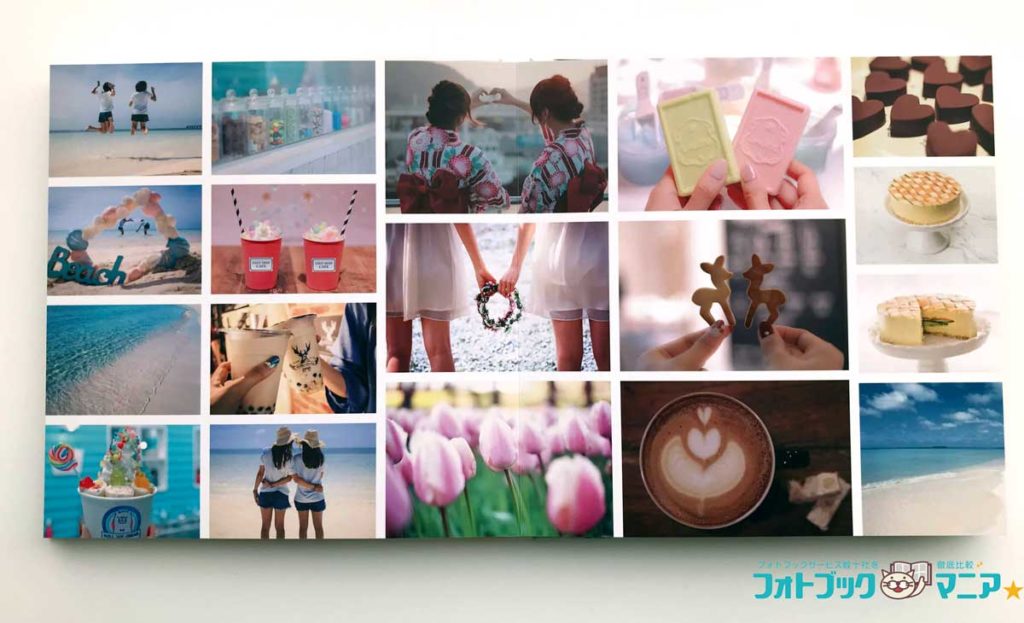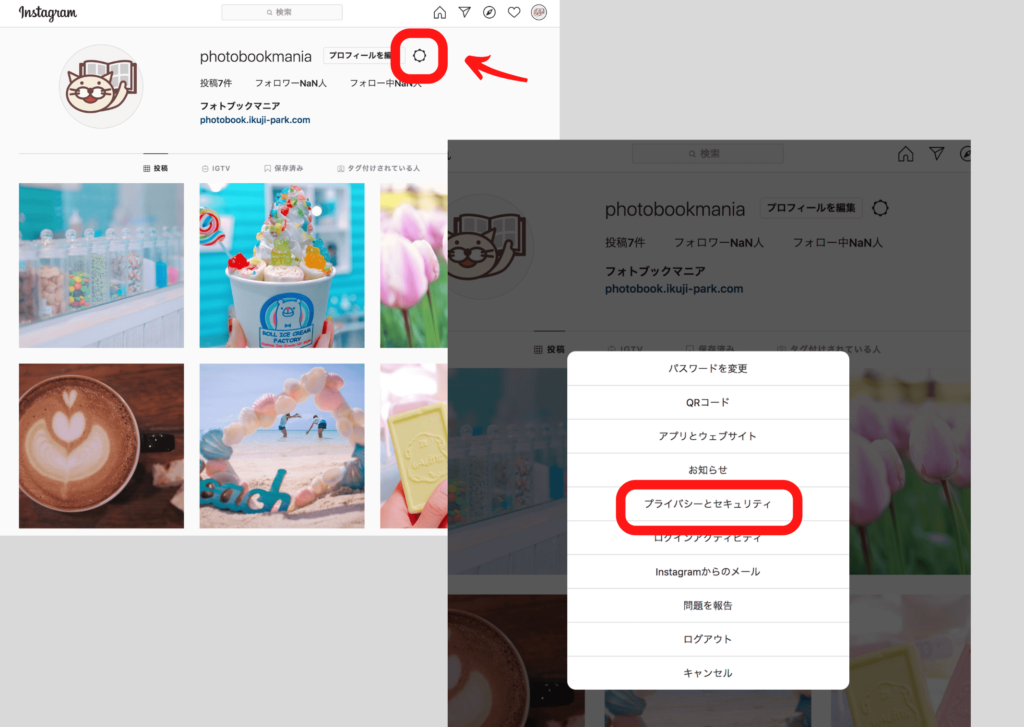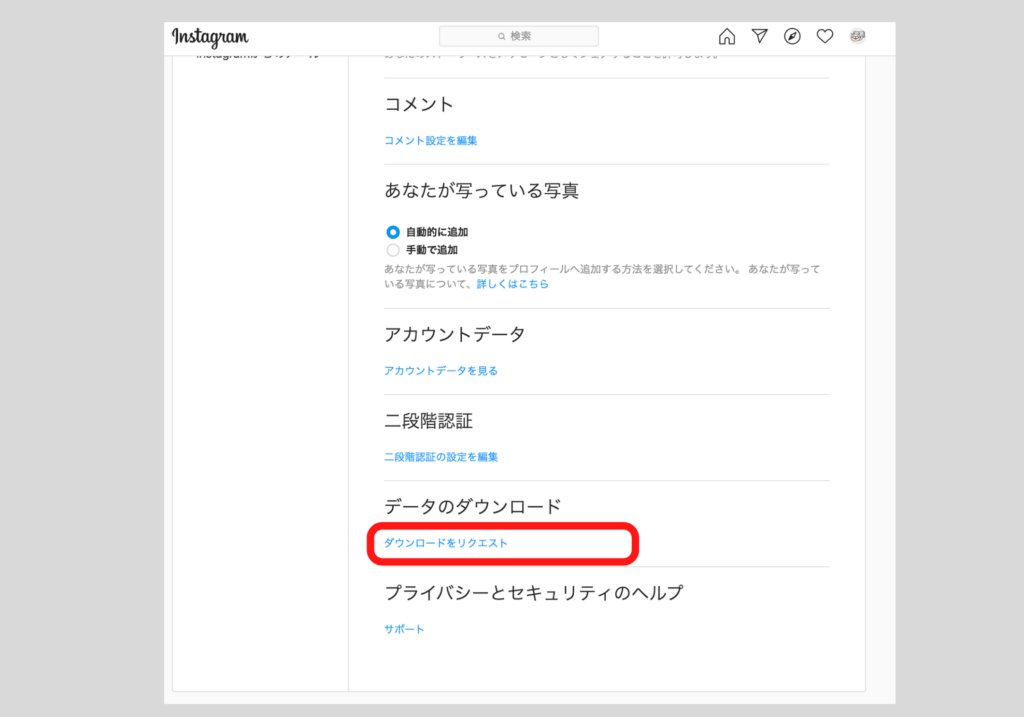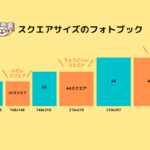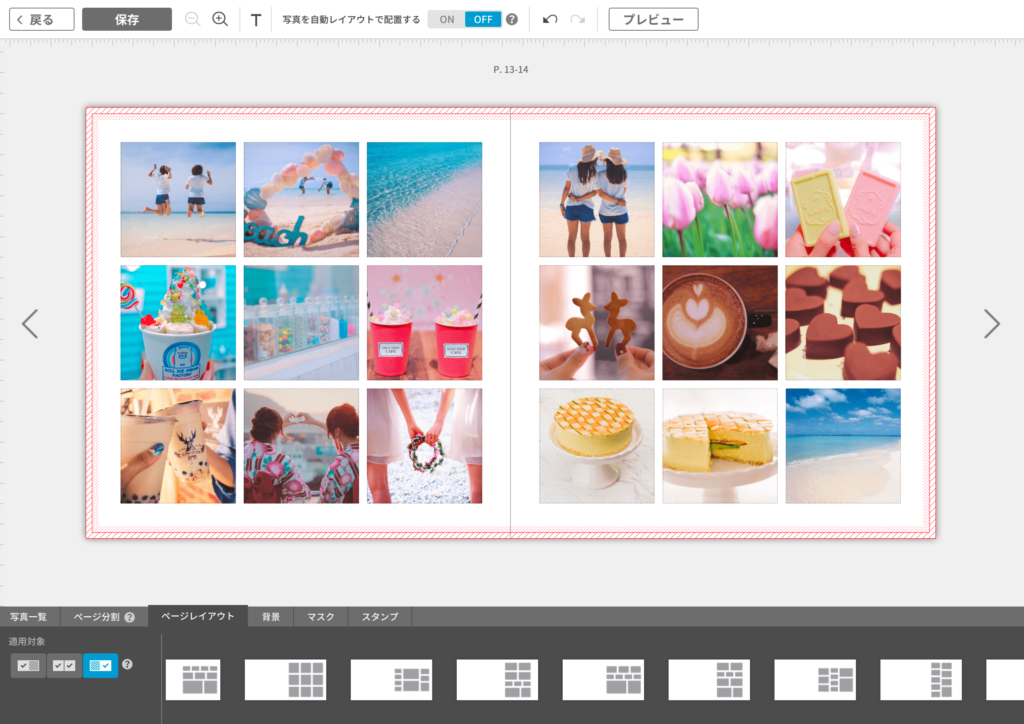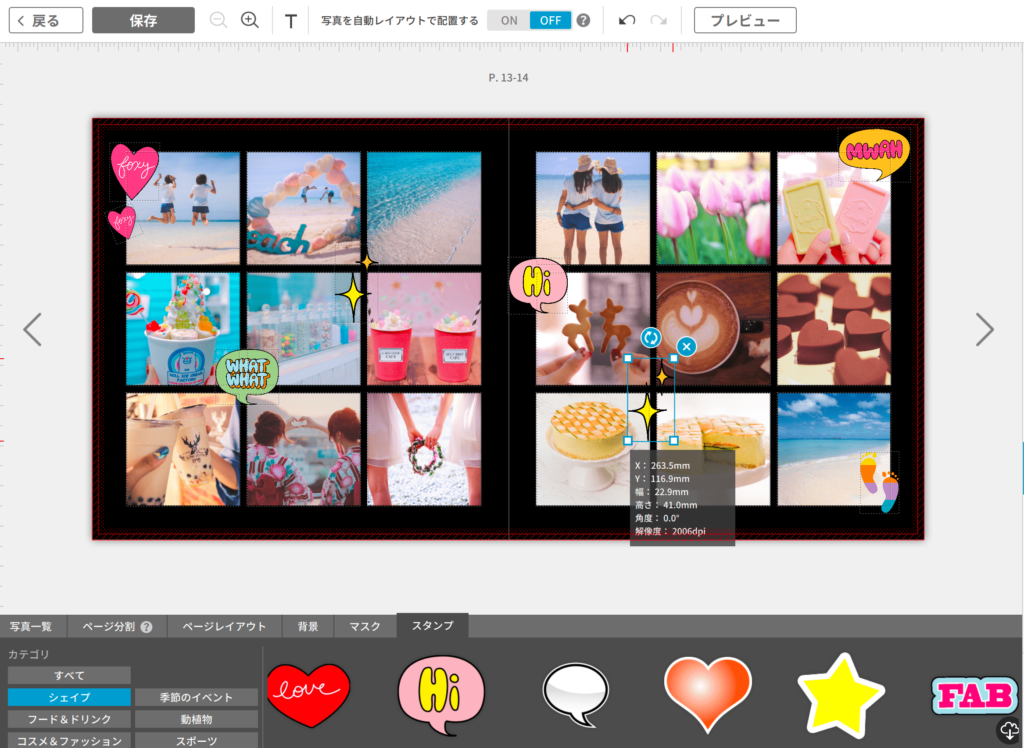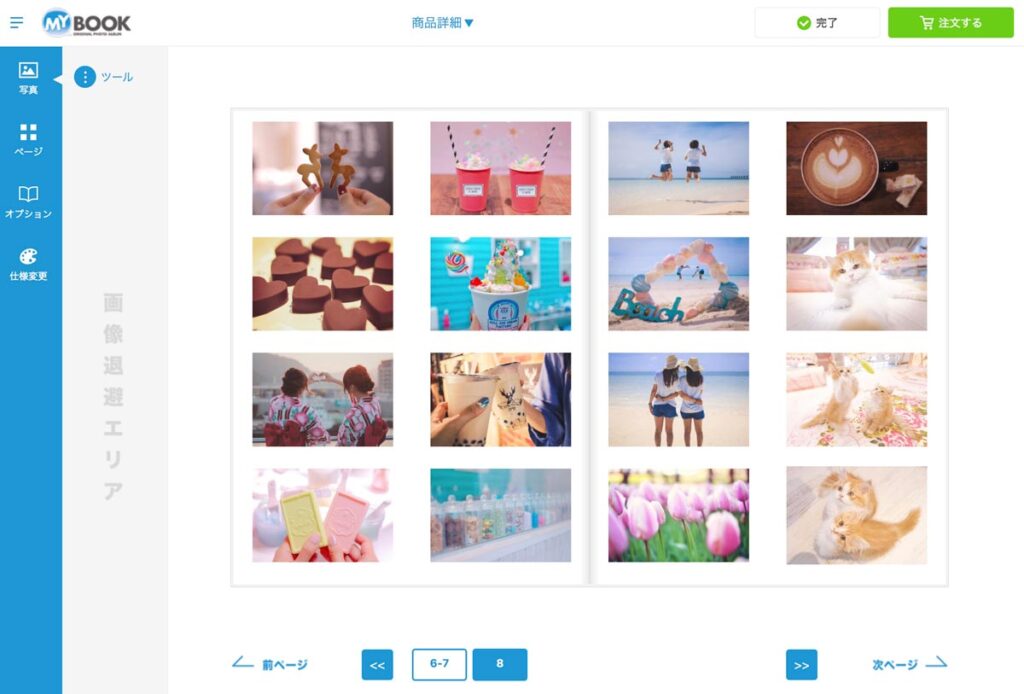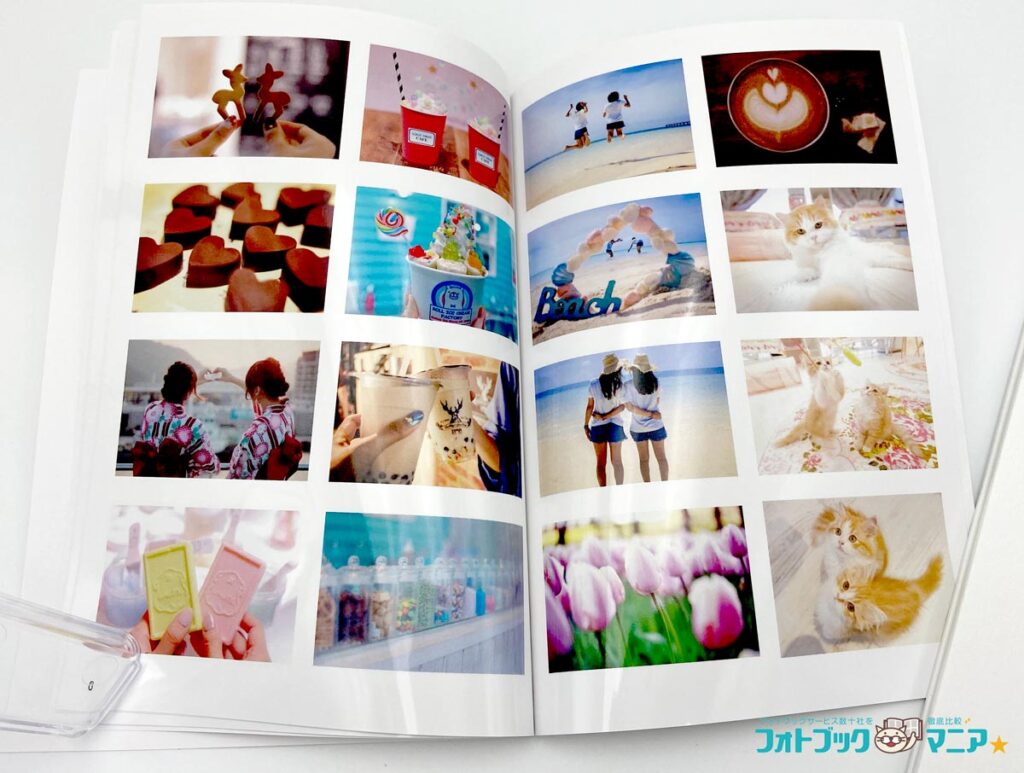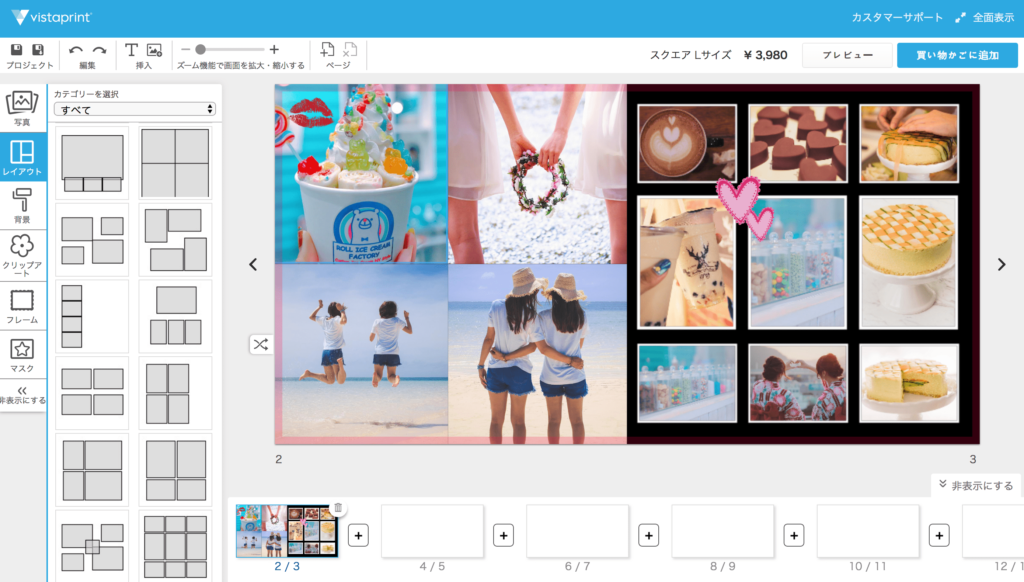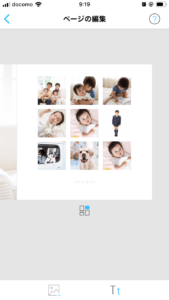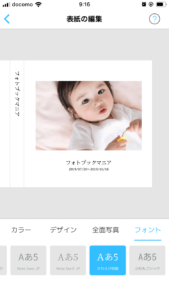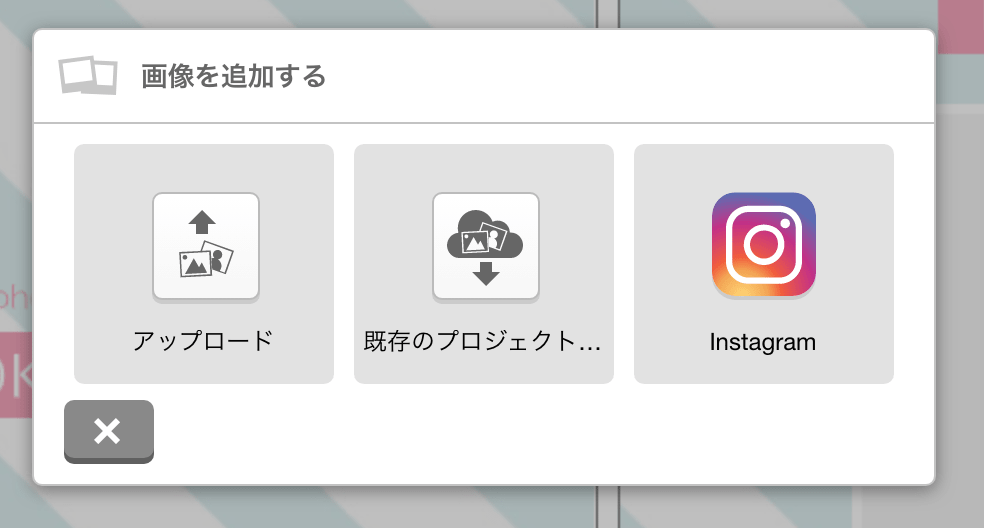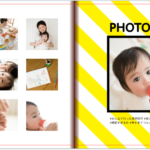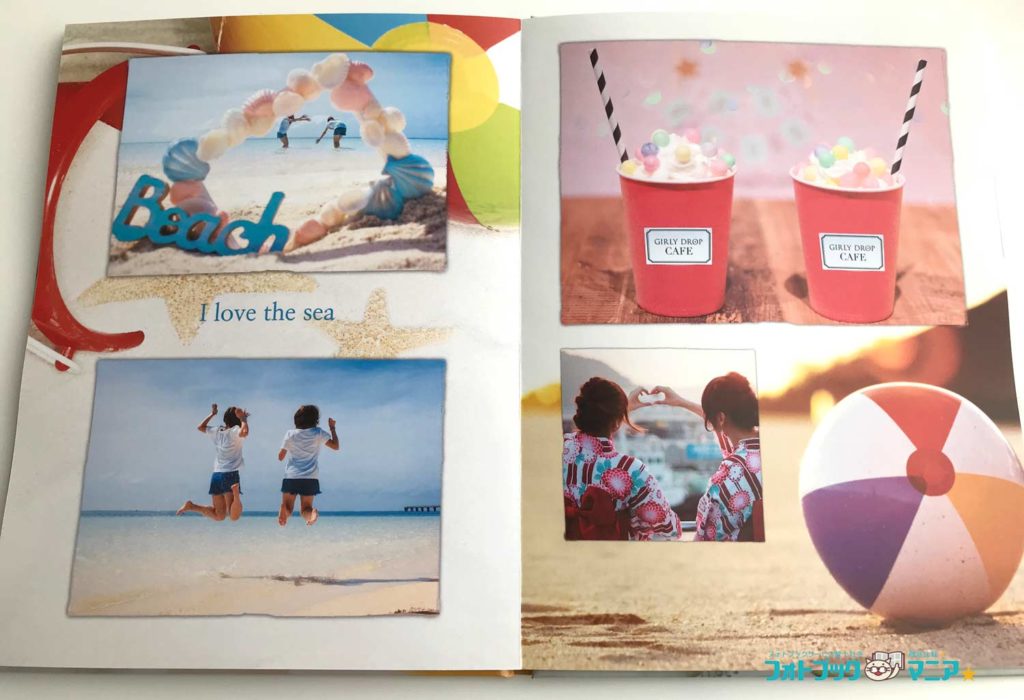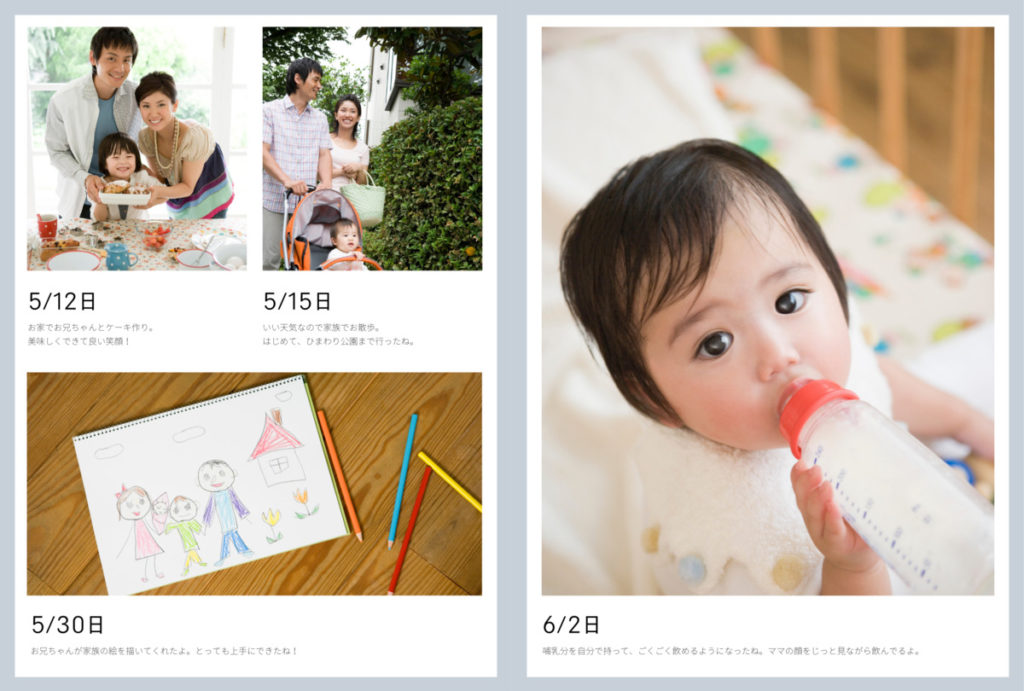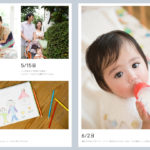目次
インスタグラムからフォトブックを作成!
インスタグラムで、スマホ写真を投稿する楽しみが増えました。しかし、ユーザーページの写真の多くは、結局古い写真からデスストックになってしまい、撮影のときの記憶も風化していきます。せっかくの投稿写真を生かすために、写真を簡単に整理してフォトブックにしてみましょう。プレゼント用のアルバム作成や、インスタ写真の保存用にぴったりな各種製本タイプのフォトブックを紹介します。
\ まだ見てなかったら見てね! /
以下は、フォトブックを15年以上作り続けているフォトブックマニアが24社のフォトブックを同じ写真で制作し実際に比較した結果です【2024年最新】
参考:フォトブック24社を同じ写真で比較
 【2024年4月】フォトブックおすすめ24社を同じ写真で比較!【30%OFFクーポン有】
【2024年4月】フォトブックおすすめ24社を同じ写真で比較!【30%OFFクーポン有】
インスタグラムの写真をフォトブックにする方法は2つ!
- インスタの写真を一括ダウンロードして、好きなフォトブックで作成する
フォトブック編集ソフトで、インスタと連携・写真引用できるフォトブックサービスで作成する
手軽なのは、(2)のインスタの写真を編集ソフトから直接引用ですが、現在のところ対応しているフォトブックサービスがかなり少ないです。
※2021年現在、フォトレボオンラインも非対応になったようです。
(1)のインスタの写真を一括ダウンロードしてからフォトブックにする方法なら、好きなフォトブックサービスから作成することができます。
インスタグラムの写真を一括ダウンロードする方法
スマホとパソコンからの方法をそれぞれ説明します。
スマホのウェブからインスタ写真のダウンロード方法
インスタグラムにログイン後、プロフィール画面(プロフィール画像をクリック)を開きます。左上「歯車」マークのボタンをタップします。オプションが開きますので、「プライバシーとセキュリティ」をタップします。
「データのダウンロード」の、「ダウンロードをリクエスト」をタップします。ダウンロードURLを送ってもらうメールアドレスを入力し、「次へ」をタップします。
インスタグラムのパスワードを入力し、ダウンロードをリクエストをタップすれば、入力したアドレス宛てに48時間以内にダウンロードURLが記載されたメールが届きます。
パソコンからインスタ写真のダウンロード方法
スマホと同じですが、インスタグラムにログイン後、プロフィール画面(プロフィール画像をクリック)を開きます。左上「歯車」マークのボタンをクリックします。オプションが開きますので、「プライバシーとセキュリティ」をクリックします。
「データのダウンロード」の、「ダウンロードをリクエスト」をタップします。ダウンロードURLを送ってもらうメールアドレスを入力し、「次へ」をクリックします。
インスタグラムのパスワードを入力し、ダウンロードをリクエストをクリックすれば、入力したアドレス宛てに48時間以内にダウンロードURLが記載されたメールが届きます。
インスタグラムのフォトブックにおすすめのサイズは?

A4スクエアサイズのフォトブック
おすすめのサイズはスクエアサイズです。
スクエアサイズのフォトブックならインスタグラムの写真一覧ページのイメージで、「正方形写真」がぴったり配置できます。
また、スマホで撮った縦長写真と横長写真を組み合わせたレイアウトにも向いています。
インスタグラムの写真で作るフォトブックおすすめ3選!
インスタグラムの一覧ページのイメージで、正方形レイアウトがあるフォトブックを集めました。
〈 フォトジュエル S 〉 21cmスクエア、15cmスクエア
フォトジュエルSのフォトブックは、左側に9枚、右側に9枚配置すると、上記のような正方形のレイアウトを適応できるようになります。タイトルやコメントなども、すべてのページで書き込むことができます。
ハートや吹き出しなど、可愛いスタンプで楽しいフォトブックが作れます。
キヤノンの超高画質なインクジェットプリンター DreamLabo 5000 7色印刷によって、粉体トナータイプ4色印刷の激安フォトブックとは比較にならない美しく表現力に優れた写真集に仕上がります。
スマホからは?:スマホアプリに対応しています。スマホからは2ページ6枚が最大です。スタンプは使えません。
〈 マイブック 〉オートアルバム
マイブックのオートアルバムは、全ページ同じレイアウトでインデックス型の写真集を簡単に作ることができます。
文字入力や装飾はできませんが、写真のファイル名や日時を印字できます。
インスタグラムに溜まった写真を、インデックスプリントとして1冊にまとめる目的には向いています。
注意点として、写真のトリミングができません。
横向きの枠に縦長の写真をレイアウトしようとすると、横向きになってしまいますので、
あらかじめ写真をトリミングしておく必要があります。
制限なく編集したい場合は、パソコンからダウンロード編集ソフトでART-HCやDX・FLATの商品を作りましょう。(→マイブックのオートアルバムとART-HCの違いは?)
スマホからは?:オートアルバムはiPhone・androidなどのスマホからも、オンライン編集で簡単に注文ができます。
マイブックは、フォトブックの他に「フォトグッズ」としてバラエティに富んだ写真アイテムがあります。
その中の「Box」は、ポラロイド風デザインの写真カード35枚(+インデックス1枚)を、窓枠のあるかわいいボックスに納めた商品です。
黄色味のある厚めの紙で風合いがあります。
インスタグラムの写真でプリントしてお部屋に飾ったり、友達へのプレゼントにも良いですね。
〈 ビスタプリント 〉スクエアLサイズ、スクエアXLサイズ
パソコン編集の場合、既存レイアウトには4枚の正方形レイアウトがありますが、フォトジュエルSのような9枚の正方形レイアウトはありません。9枚レイアウトは、縦長写真と横長写真を組み合わせたレイアウトになります。
 画像はA5サイズです(無料フォトブックテンプレート使用)
画像はA5サイズです(無料フォトブックテンプレート使用)写真枠は自由にサイズ変更できるので、正方形に調整することは可能です。タイトルやコメントなどの文章は、すべてのページで書き込むことができます。
- ビスタプリントのアプリ (最大9枚まで配置可能)レイアウト
- ビスタプリント のアプリ フォントの選択(さわらび明朝)
スマホからは?:スマホアプリとスマホのオンライン編集に対応しています。スマホからは、最大で正方形9枚レイアウトが使用できます。
※ビスタプリントは2022年8月31日でサービス終了
インスタグラムの写真を直接引用できるフォトブック
現在、フォトブック編集ソフトからインスタグラムの写真を直接引用できるフォトブックは、「フォトレボオンライン」があります。
インスタグラムのユーザーページから投稿写真を簡単かつ自由に選択して自動配列することができます。
※2021年現在、フォトレボオンラインもインスタ連携非対応になったようです。
インスタグラムのフォトブック活用方いろいろ
インデックスとして
インスタグラムの投稿写真だけを使用した写真集や、投稿日時・撮影日時で写真を時系列に展開するインデックス(見本帳)、テーマ別のインデックスなどが作れます。
写真作品、アート作品、クラフト作品などの作品集として
フォトグラファーの写真作品、イラスト集や水彩画・アクリル絵画・パステル画・水墨画などの作品集に。
手芸品・ペーパークラフトなど各種のクラフト作品や、フラワーアート、ネイルアート、彫金、ジュエリーデザインなどの作品集(ポートフォリオ)に。
フォトダイアリーとして
毎日のお弁当写真で子供の成長を綴る「お弁当日記」や、ペットの毎日を写真で記録する「お散歩日記」、「お昼寝日記」など。たとえ日付けだけのキャプションでも、大切な家族の思い出日記になります。
こちらもご参考に。
親しい人へのプレゼントとして
旅行やイベントで思いつくままに撮影して投稿したスナップ写真の中からいい写真だけをチョイスし、写真アルバムにしてプレゼントしましょう。
こちらもご参考に。
インスタグラムのフォトブックまとめ
- (1)インスタの写真を一括ダウンロードして、好きなフォトブックで作成する方法と、(2)フォトブック編集ソフトで、インスタと連携・写真引用できるフォトブックサービスで作成する方法がある。
- 手軽なのは(2)だが、対応するフォトブックサービスが少なすぎるので、好きなフォトブックサービスを選びたいなら(1)の方法が良い。
- インスタの写真一覧風にしたいなら正方形(スクエアサイズ)のフォトブックを選ぼう。